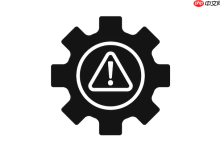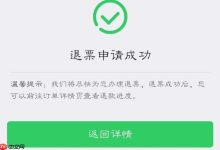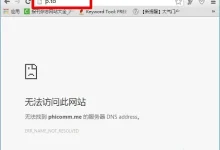首先启动System Event Notification Service并设置为自动,确保其运行;接着重置Winsock目录以修复网络通信问题;然后检查并启动Security Center和Windows Update等依赖服务;最后可通过安全模式执行netsh winsock reset catalog命令彻底修复。

如果您尝试在Windows 10系统中执行某些操作时,系统提示“未能连接一个Windows服务”或类似错误,则可能是关键的后台服务未正常运行。此类问题通常会影响网络连接、安全中心、系统更新等功能。
本文运行环境:Dell XPS 13,Windows 10 专业版
一、启动并配置System Event Notification Service (SENS)
System Event Notification Service (SENS) 负责管理系统的登录、注销、网络连接状态等核心事件通知。如果该服务被禁用或未启动,会导致系统功能异常。
1、同时按下 Win + R 键打开“运行”对话框。
2、输入 services.msc,然后按回车键,打开本地服务管理窗口。
3、在服务列表中找到 System Event Notification Service,双击打开其属性设置。
4、将“启动类型”设置为 自动。
5、如果服务状态显示为“已停止”,请点击“启动”按钮来运行该服务。
6、点击“应用”和“确定”保存设置,然后重启计算机查看问题是否解决。
二、重置Winsock目录
Winsock目录存储了网络套接字的配置信息,若其损坏或被篡改,可能导致SENS服务无法正常通信,进而引发连接失败的问题。
1、右键点击“开始”菜单,选择 命令提示符(管理员) 或 Windows PowerShell(管理员)。
2、在打开的命令行窗口中,输入以下命令并按回车执行:netsh winsock reset catalog。
3、等待命令执行完成,系统会提示“成功地重置Winsock目录,你必须重新启动计算机才能完成重置”。
4、关闭命令行窗口,立即重启计算机使更改生效。
三、检查并启动相关依赖服务
某些Windows服务是相互依赖的,SENS服务的正常运行可能依赖于其他服务,如Security Center(安全中心)和Windows Update(Windows更新)。
1、在“运行”对话框中再次输入 services.msc 并打开服务管理器。
2、查找并双击打开 Security Center 服务。
3、将其“启动类型”设置为 自动,并点击“启动”按钮运行服务。
4、同样方法检查 Windows Update 服务,确保其启动类型为“自动”且服务已启动。
5、完成所有相关服务的设置后,重启计算机。
四、通过安全模式执行修复
在常规模式下,某些进程或策略可能会阻止服务的修改。进入带命令提示符的安全模式可以避免这些干扰,更彻底地进行修复。
1、点击“开始”菜单,按住 Shift 键的同时点击“电源”图标中的“重启”。
2、电脑重启后进入高级启动选项,依次选择“疑难解答” > “高级选项” > “启动设置”。
3、点击“重启”按钮,待电脑再次重启后,按键盘上的数字
6 选择“启用带命令提示符的安全模式”。
4、在命令提示符中输入 netsh winsock reset catalog 并回车执行。
5、命令执行完毕后,输入 exit 退出命令提示符并正常重启进入系统。

 路由网
路由网